ADS-2600We
FAQ et Diagnostic |
Numériser un document et l'enregistrer en format PDF en utilisant la touche SCAN de la machine Brother (Numériser vers Fichier)
Vous pouvez numériser un document et l'enregistrer en format PDF dans votre répertoire préféré en pressant sur la touche SCAN de votre machine Brother.
Si vous voulez numériser plusieurs pages dans un seul fichier, référez-vous à la FAQ "Numériser plusieurs pages dans un seul fichier au lieu que chaque page soit enregistrée dans un fichier séparé".
Suivez les instructions ci-dessous pour configurer et utiliser la fonction Numérisation vers fichier.
NOTE: Les illustrations ci-dessous proviennent d'un produit ou d'un système d'exploitation représentatif et peuvent varier de votre propre machine Brother ou système d'exploitation.
ETAPE A: Configurer la fonction Numériser vers Fichier
(Windows)
-
Ouvrez ControlCenter.
-
Pour les modéles disposant de l'utilitaire Brother Utilities
-
Ouvrir Brother Utilities.
-
(Windows 7 ou 10)
Cliquez sur ou
ou  (Démarrer) > Tous les programmes > Brother > Brother Utilities.
(Démarrer) > Tous les programmes > Brother > Brother Utilities. -
(Windows 8)
Sur l'écran de démarrage, cliquez sur .
.
Si n'apparaît pas sur l'écran Accueil, faite un clic-droit n'importe où sur un espace vide et cliquez, Toutes les Apps à partir de la barre.
n'apparaît pas sur l'écran Accueil, faite un clic-droit n'importe où sur un espace vide et cliquez, Toutes les Apps à partir de la barre.
Cliquez sur Brother Utilities.
-
(Windows 7 ou 10)
- Sélectionnez Numérisez..
- Double-cliquez sur ControlCenter4.
-
Ouvrir Brother Utilities.
-
Pour les modéles ne disposant pas de Brother Utilities
Cliquez sur (Démarrer) > Tous les programmes > Brother > XXX-XXXX (le nom de votre modéle) > ControlCenter4.
(Démarrer) > Tous les programmes > Brother > XXX-XXXX (le nom de votre modéle) > ControlCenter4.
-
Pour les modéles disposant de l'utilitaire Brother Utilities
-
Ouvrez la fenêtre Paramètres de Numérisation vers Périphérique.
En Mode Accueil:
Cliquez Paramètres de l'Appareil => Paramètres de Numérisation vers Périphérique.
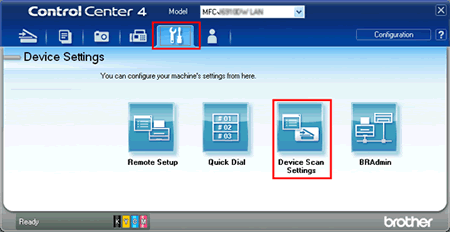
-
La fenêtre de Paramètres de Numérisation vers Périphérique apparaît. Choisissez PDF(*.pdf) dans Type de Fichier. Configurez les paramètres et cliquez sur OK. Par exemple, vous pouvez régler le texte de préfixe utilisé pour le nom de fichier sous Nom de Fichier. Vous pouvez aussi choisir le dossier de destination de l'image numérisée sous Dossier de Destination.
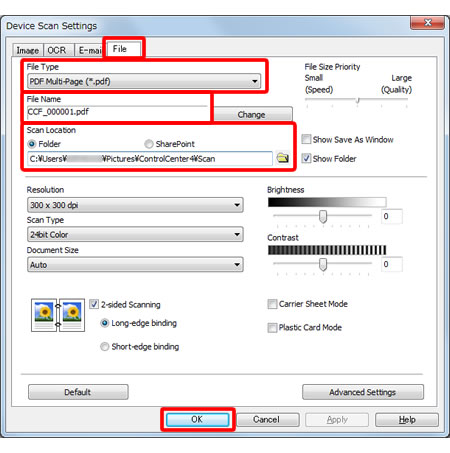
- Passez à l' ETAPE B.
(Macintosh)
-
Ouvrez ControlCenter.
Pour ouvrir le ControlCenter2, cliquez Allez à à partir du Finder, Applications => Brother => ControlCenter. Double cliquez ControlCenter.
Le ControlCenter s'ouvre et une icône apparaît sur le Dock. - Tenez la touche Ctrl du clavier enfoncée et cliquez sur Fichier.
-
Choisissez PDF(*.pdf) dans Type de Fichier. Configurez les paramètres et cliquez sur OK. Par exemple, vous pouvez régler le texte de préfixe utilisé pour le nom de fichier sous Nom de Fichier. Vous pouvez aussi choisir le dossier de destination de l'image numérisée sous Dossier de Destination.
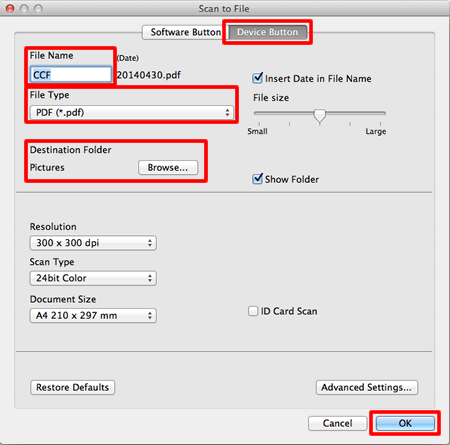
- Passez à l'étape B.
ETAPE B: Utiliser la fonction Numériser vers Fichier à partir de la touche SCAN de ma machine Brother
a Modèle sans écran Tactile :
-
Cliquez sur l'onglet Paramètrage périphérique et cliquez sur le bouton Config distance.
La fenêtre de configuration à distance s'affiche.
<Windows> (L'exemple ci-dessous utilise le mode Accueil)
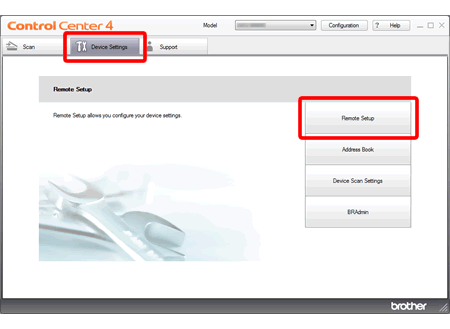
<Macintosh>
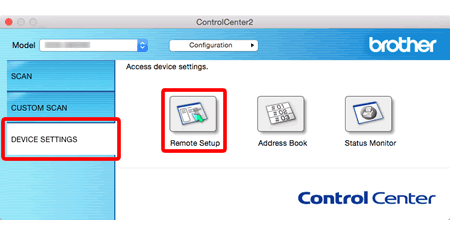
-
Choisissez Numériser vers PC dans l'arborescence des dossiers.
Sélectionnez Numériser vers fichier à partir de la fenêtre de menu qui s'affiche.
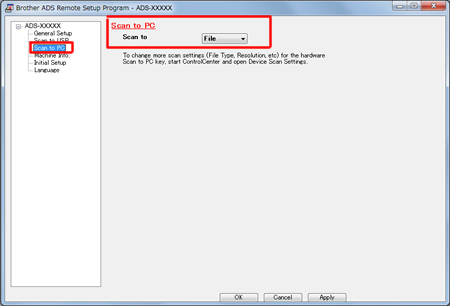
- Cliquez sur OK pour fermer la fenêtre de configuration à distance.
- Placez le document à numériser dans le chargeur automatique de documents (ADF).
-
Pressez Numérisation vers PC
L’appareil numérise le document.
b. Modèles avec un écran tactile :
- Placez un document à numériser dans le chargeur automatique de documents (ADF).
- Faites glisser le doigt vers la Gauche ou la Droite ou pressez le flèche Gauche ou Droite pour afficher Numériser 1.
- Pressez vers PC.
- Faites glisser le doigt vers la Gauche ou la Droite pour afficher Vers Fichier.
- Pressez vers Fichier puis OK.
-
Si plusieurs ordinateurs sont connectés à la machine, appuyez sur la flèche Haut ou Bas pour afficher l'ordinateur de destination souhaité.
Appuyez sur l’ordinateur de destination. -
Pressez Marche.
L’appareil commence la numérisation.
Vous pouvez numériser depuis votre ordinateur avec l'application utile ControlCenter.
> Refer to related FAQ's about how to use the ControlCenter with Windows/ Macintosh.
> Refer to related FAQ's about how to use the ControlCenter with Windows/ Macintosh.
Si vous n'avez pas obtenu de réponse satisfaisante à votre question, avez-vous vérifié d'autres FAQ?
Commentaires sur le contenu
Merci d'indiquer vos commentaires ci-dessous. Ils nous aideront à améliorer notre support.
